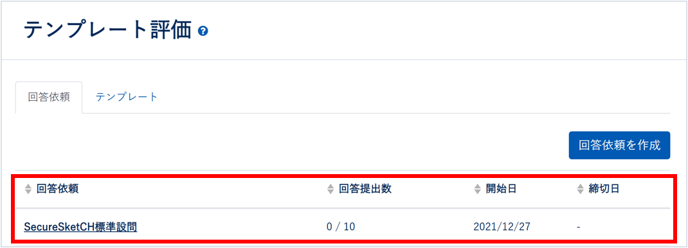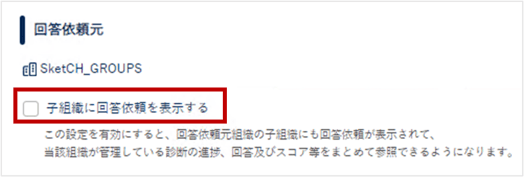対象プラン ![]()
![]()
テンプレート評価とは、グループ内の各組織・各診断に対し、SketCH標準設問を含む「標準テンプレート」だけでなく、ご自身で作成した設問による「オリジナルテンプレート」を用いて回答を依頼し、回答の進捗や回答内容を一元的に管理できる評価機能です。
ここでは、「標準テンプレート」や「オリジナルテンプレート」による各診断への回答依頼方法をご説明します。
1.画面左にある[テンプレート評価]をクリック
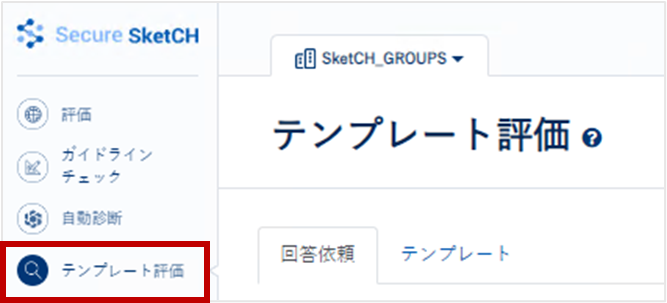
2.[回答依頼]画面の、[回答依頼を作成]ボタンをクリック
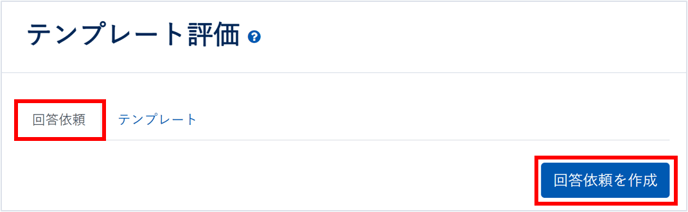
3.回答依頼作成画面に各項目を入力

1.テンプレート
「標準テンプレート」や作成した「オリジナルテンプレート」を選択できます。[テンプレートを選択]ボタンをクリックすると選択できるテンプレートが表示されますので、評価したいテンプレート名を選択します。

TIPS
ステータスが「公開」のテンプレートを選択できます。
2.基本設定
回答依頼名、開始日(日付)、回答者へのメッセージを設定・記載できます。また、多言語設定や依頼者からのメッセージにファイルを添付することができます。
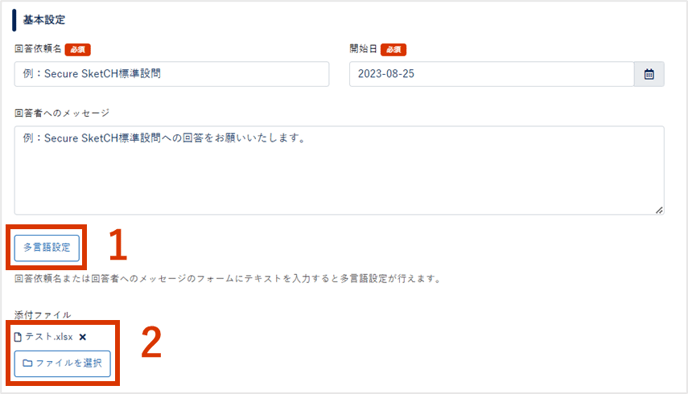
- [多言語設定]ボタンをクリックすると、回答依頼名と回答者へのメッセージの日本語・英語・中国語(簡体)をそれぞれ設定が可能です。

- [ファイルを選択]ボタンをクリックすると、依頼者からのメッセージ内にファイルを添付することが可能です。
また、設問の回答を各診断に依頼した際に通知されるメールからも添付されたファイル名を確認することができます。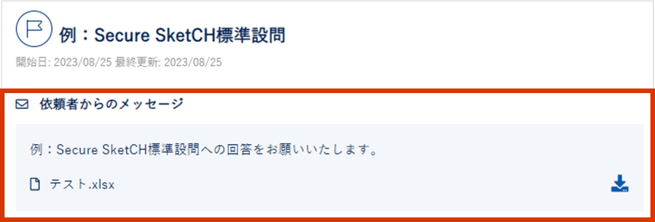
※ファイルを添付した場合の依頼者からのメッセージのイメージ図です。
 をクリックするとファイルのダウンロードが可能です。
をクリックするとファイルのダウンロードが可能です。
注意
添付できるファイルの拡張子は、以下の拡張子です。
pdf,doc,docx,rtf,ppt,pptx,xls,xlsx,txt,png,jpeg,jpg,gif,csv,html
また、添付できる1ファイル毎のサイズ上限は20MBであり、一つの回答依頼につき10ファイルまで添付できます。
3. 回答依頼元
親組織が回答依頼をした際に子組織にも親組織が管理している診断の進捗や回答及びスコア等を参照できるように設定することが可能です。
Tips
本項目は、組織管理オプションをご契約いただいたユーザー様にのみ表示されます。
詳細は「組織管理オプションについて」をご覧ください。
4.回答依頼先
回答の依頼先を選択できます。デフォルトではすべての診断(会社)が対象となります。
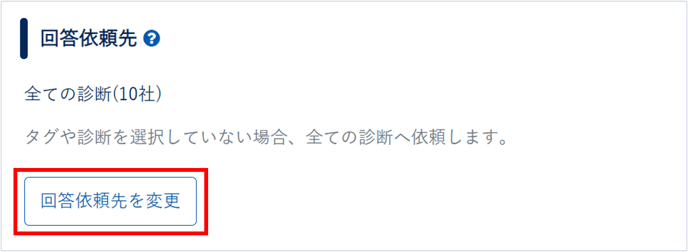
回答依頼先を変更したい場合は、「回答依頼先を変更」ボタンをクリックすると、診断単位と、タグ単位の指定(タグ管理についてこちらをご覧ください)が可能です。
パターン1:組織/診断を指定して回答依頼先を選択する
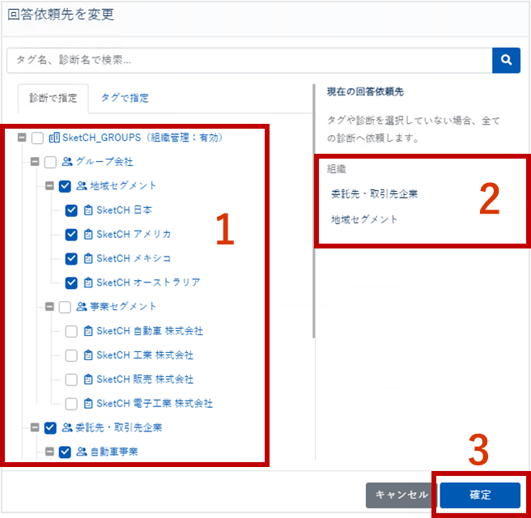
- 回答依頼を出したい診断を選択することができます。グループ本体・組織本体を選択すると所属している組織・診断すべてを選択することができます。
- 選択した組織・診断が表示されます。
- 選択した組織・診断に問題が無ければ[確定]ボタンをクリックして、確定してください。
Tips
※組織の全診断に対する回答依頼は、組織管理オプションをご契約いただいたユーザー様にご利用いただけます。詳細は「組織管理オプションについて」をご覧ください。
パターン2:タグを指定して回答依頼先を選択する
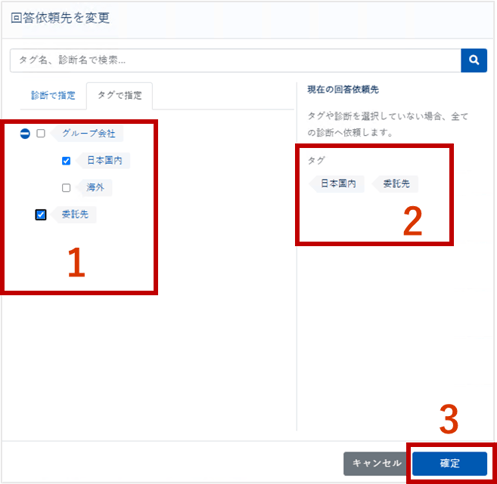
- 回答依頼を出したい組織・診断をタグ単位で選択することができます。
- 選択したタグが表示されます。
- 選択した組織・診断タグに問題が無ければ[確定]ボタンをクリックして、確定してください。
注意
親タグを選択した際には、配下に属している子タグまで選択されます。
(上記例の場合、[グループ会社]を選択した場合は、それに属する[日本国内][海外]も自動的に選択されます)
5.承認機能の設定
依頼先から回答が提出された際に回答を確認し、承認や回答見直しを依頼できる機能です。
必要に応じて、チェックボックスにチェックを入れてください。デフォルトではチェックが入っています。
6. 通知
依頼先に所属するメンバー全員にメールが通知される機能です。
必要に応じて、チェックボックスにチェックを入れてください。デフォルトではチェックが入っています。

TIPS
- 通知設定をした場合、依頼先のメンバーには以下のようなメール通知が届きます。

- 送信されるメールの言語は、依頼先メンバーが設定しているSecure SketCHの言語に合わせて自動で切り替わります。
例:回答依頼者の言語設定:日本語 依頼先のメンバーの言語設定:英語
→依頼先のメンバー宛の回答依頼メールは英語で送付される
7. 公開範囲
回答依頼をグループメンバー限定で公開できる機能です。グループメンバー権限で各診断の画面を表示した場合のみ、回答依頼が表示されます。
グループメンバーについてはこちらをご覧ください。

注意
本設定を有効化した場合、承認機能は利用できません。
また、本設定がされた回答依頼に、回答を入力すると、その診断の回答として反映されます。
入力した回答内容は削除できませんので、ご注意ください。
4.入力内容を確認し、回答を依頼する
各項目の入力が完了したら、[入力内容を確認]ボタンをクリックします。
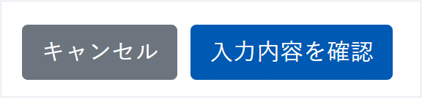
回答依頼プレビュー画面が表示されるので、設定内容に問題なければ画面右下の[送信]ボタンをクリックします。
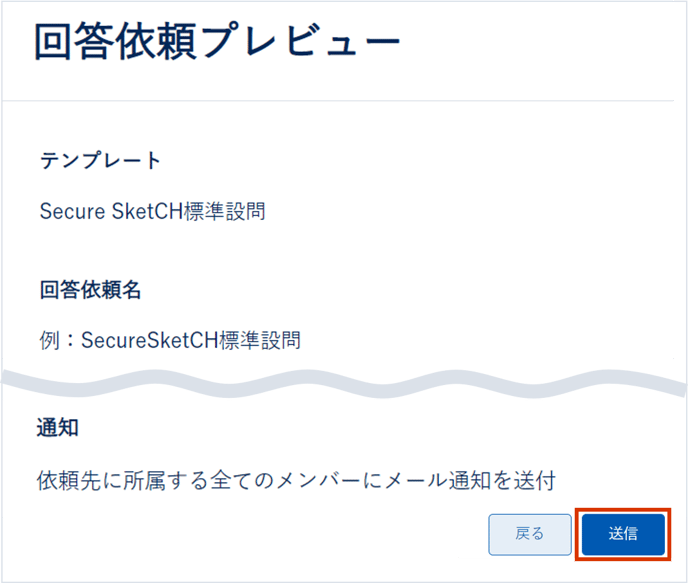 回答依頼が開始すると、テンプレート評価の回答依頼画面一覧に表示されます。
回答依頼が開始すると、テンプレート評価の回答依頼画面一覧に表示されます。